
Sai che con Safari puoi riempire automaticamente i tuoi dati memorizzati su iPhone. O per compilare i dati per inviarti un acquisto o compilare i campi di pagamento con i dati salvati della tua carta di credito. Tuttavia, Affinché funzioni, è necessario aggiungerli all'opzione pertinente nelle Impostazioni di Safari per iOS.
Il riempimento automatico o il riempimento automatico delle lacune nelle pagine web che visitiamo ci fa risparmiare molto tempo. Come abbiamo detto, può memorizzare dati, password e persino i dettagli della tua carta di credito. E questo sarà fatto da Safari. Ora, dovrai prima inserire i tuoi dati in tutti loro. E in questo caso Ti spiegheremo come aggiungere o rimuovere le tue carte di credito dal riempimento automatico di Safari.
Aggiungi i dati di compilazione automatica della carta di credito in Safari iOS

Se è la prima volta che aggiungi una carta di credito in iOS Safari, il modo è semplice. Come sempre in questi casi, dovresti andare su "Impostazioni" dell'iPhone o dell'iPad e cerca la sezione che fa riferimento a «Safari». Cliccaci sopra. Al centro dello schermo vedrai apparire un'opzione che indica "Autofill". Cliccaci sopra.
Apparirà una nuova schermata sul nostro computer. Sarà il momento di passare all'ultima opzione «« Carte di credito salvate ». Ti chiederà quindi di inserire il codice di sblocco o di utilizzare Touch ID / Face ID. Lo vedrai Viene visualizzata l'opzione "Aggiungi carta". Cliccaci sopra e avrai due modi per inserire i dati: utilizzando la fotocamera o manualmente. Pronto, d'ora in poi avrai la tua carta di credito da utilizzare.
Rimuovi le carte di credito nel riempimento automatico di Safari
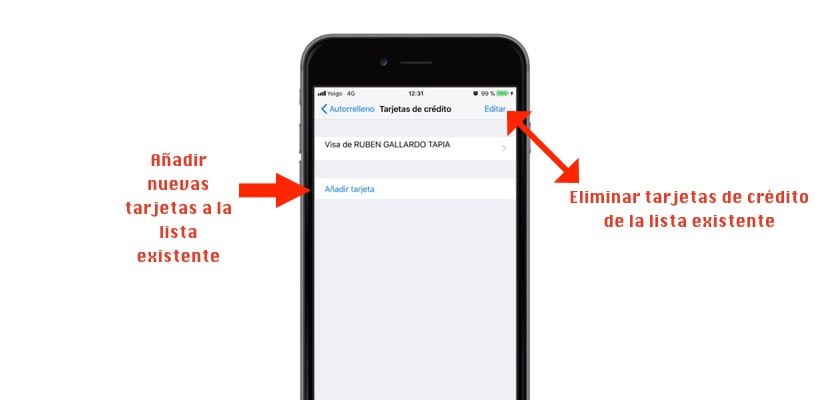
I passaggi sono gli stessi del caso precedente. Vale a dire: Impostazioni> Safari> Compilazione automatica> Carte di credito salvate. Dopo aver inserito il nostro codice di sblocco o aver utilizzato Touch ID / Face ID, avremo l'elenco completo delle carte memorizzate nella funzione. Eliminarli è semplice come fare clic sull'opzione «Modifica» dall'angolo in alto a destra; contrassegnare la carta che vogliamo eliminare e voilà: dettagli della carta di credito al di fuori di Safari.
